第二章 基础数据设置
用户应根据自己的实际情况,进行一系列的基础数据设置。
注:有些设置不是必须的,或系统已经有默认值,或可以在以后软件使用时逐步完善,如果是第一次使用本软件,本着快速熟悉软件的目的,用户甚至可以跳过本章,不做任何设置,直接开始试剂入库。
第一节 设置试剂包装单位
菜单—基础数据设置-试剂包装单位设置,或点击设置窗口底部的“单位”按钮。
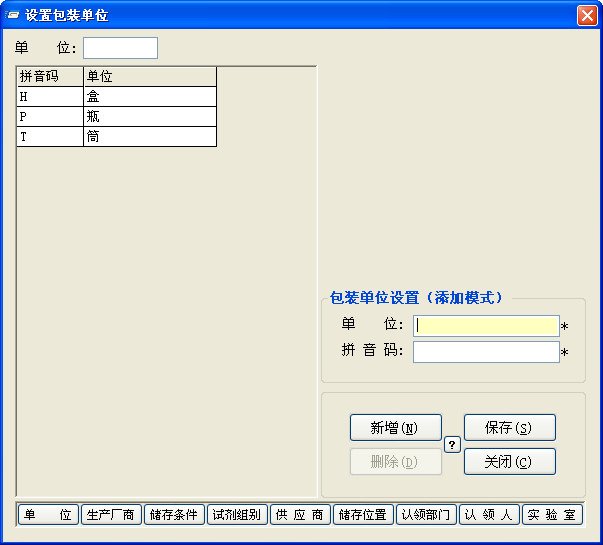
1.新增包装单位
点击新增按钮(ALT+N),输入包装单位,拼音码自动生成,回车-回车,保存。
2.修改包装单位
点击左边包装单位列表需修改的包装单位,在右边的输入框中修改,修改完毕保存。
3.删除包装单位
点击左边包装单位列表需删除的包装单位,点击删除按钮。
快速检索:在窗口左上角的输入框中输入拼音代码或名称,结果即时显示在列表框中。
※ 什么是拼音码?
拼音码作为一项信息的代码在软件中的应用非常广泛,例如,在需要输入组别的地方,如“临检组”,只需输入“LJZ”三个字母甚至“L”一个字母,“临检组”就提取出来了,并且只需一次设置,以后可重复使用。试剂厂商、认领人、认领部门等的拼音码的使用与设置与此类似。
第二节 设置试剂生产厂商
菜单—基础数据设置-生产厂商设置,或点击设置窗口底部的“生产厂商”按钮。
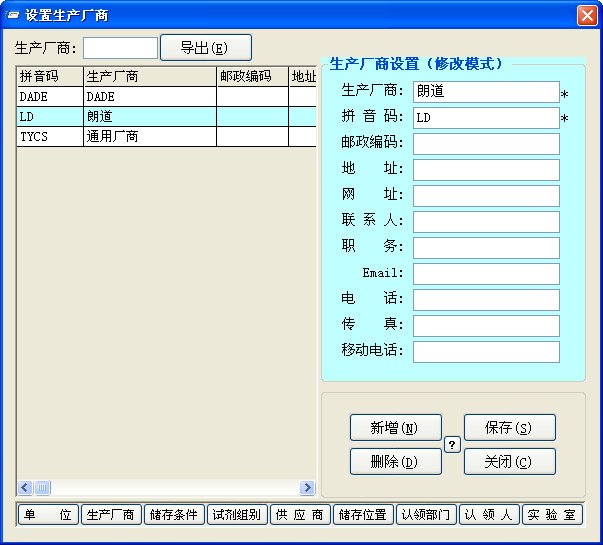
1.新增厂商
点击新增按钮(ALT+N),输入厂商,拼音码自动生成,回车-回车,保存。
2.修改厂商
点击左边厂商列表需修改的厂商,在右边的输入框中修改,修改完毕保存。
3.删除厂商
点击左边厂商列表需删除的厂商,点击删除按钮。
4.导出厂商
点击导出按钮,可以将厂商列表导出为Excel表格。
快速检索:在窗口左上角的输入框中输入拼音代码或名称,结果即时显示在列表框中。
※ 说明:*号框必填,其他可以留空。
第三节 设置试剂储存条件
菜单—基础数据设置-试剂储存条件设置,或点击设置窗口底部的“储存条件”按钮。
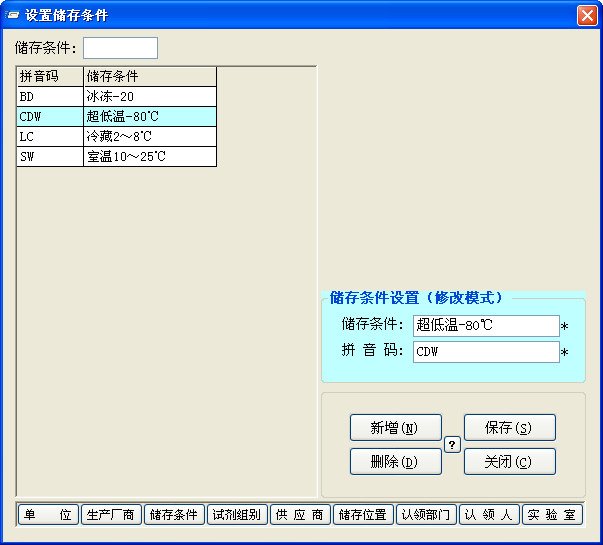
1.新增储存条件
点击新增按钮(ALT+N),输入储存条件,拼音码自动生成,回车-回车,保存。
2.修改储存条件
点击左边厂商列表需修改的储存条件,在右边的输入框中修改,修改完毕保存。
3.删除储存条件
点击左边厂商列表需删除的储存条件,点击删除按钮。
快速检索:在窗口左上角的输入框中输入拼音代码或名称,结果即时显示在列表框中。
第四节 设置试剂组别
菜单—基础数据设置-试剂组别设置,或点击设置窗口底部的“试剂组别”按钮。
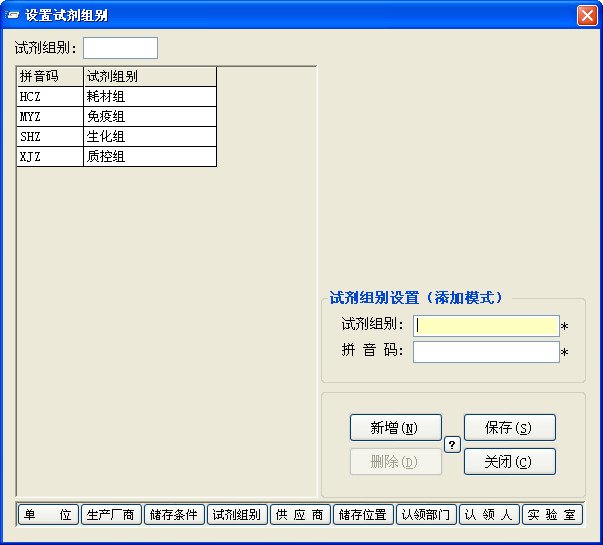
组别也就是试剂的分类,用户可以根据自己的管理目标,灵活应用,软件中默认的分类方法只是提供一种思路,实际怎么分类都是可以的。
1.新增组别
点击新增按钮(ALT+N),输入组别,拼音码自动生成,回车-回车,保存。
2.修改组别
点击左边组别列表需修改的组别,在右边的输入框中修改,修改完毕,保存。
3.删除组别
点击左边组别列表需删除的组别,点击删除按钮。
快速检索:在窗口左上角的输入框中输入拼音代码或名称,结果即时显示在列表框中。
第五节 设置供应商
菜单—基础数据设置-供应商设置,或点击设置窗口底部的“供应商”按钮。
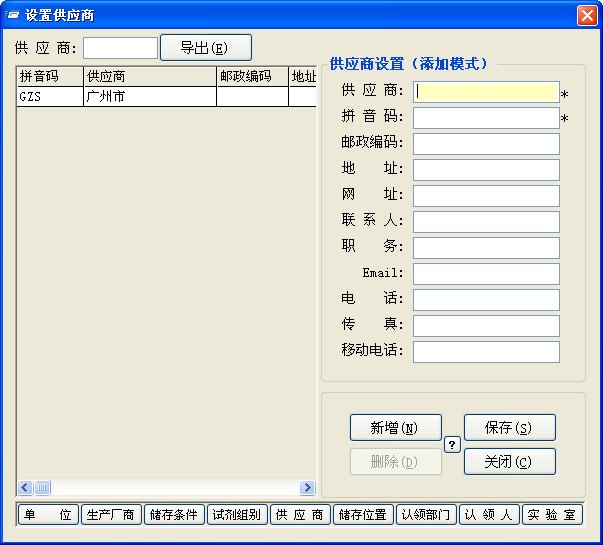
1.新增供应商
点击新增按钮(ALT+N),输入供应商,拼音码自动生成,回车-回车,保存。
2.修改供应商
点击左边供应商列表需修改的供应商,在右边的输入框中修改,修改完毕保存。
3.删除供应商
点击左边供应商列表需删除的供应商,点击删除按钮。
4.导出供应商
点击导出按钮,可以将供应商列表导出为Excel表格。
快速检索:在窗口左上角的输入框中输入拼音代码或名称,结果即时显示在列表框中。
※ 说明:*号框必填,其他可以留空。
第六节 设置试剂储存位置
菜单—基础数据设置-试剂储存位置设置,或点击设置窗口底部的“储存位置”按钮。
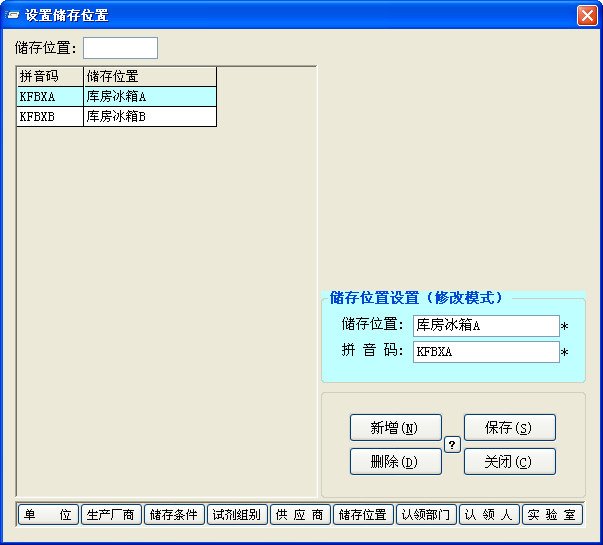
1.新增储存位置
点击新增按钮(ALT+N),输入储存位置,拼音码自动生成,回车-回车,保存。
2.修改储存位置
点击左边储存位置列表需修改的储存位置,在右边的输入框中修改,修改完毕保存。
3.删除储存位置
点击左边存放地点列表需删除的储存位置,点击删除按钮。
快速检索:在窗口左上角的输入框中输入拼音代码或名称,结果即时显示在列表框中。
※ 说明:入库时,储存位置是可选的,如无需标明储存位置,可不输入,储存位置信息也可不设置。
第七节 设置认领部门
菜单—基础数据设置-认领部门设置,或点击设置窗口底部的“认领部门”按钮。

1.新增认领部门
点击新增按钮(ALT+N),输入认领部门,拼音码自动生成,回车-回车,保存。
2.修改认领部门
点击左边认领部门列表需修改的认领部门,在右边的输入框中修改,修改完毕保存。
3.删除认领部门
点击左边认领部门列表需删除的认领部门,点击删除按钮。快速检索:在窗口左上角的输入框中输入拼音代码或名称,结果即时显示在列表框中。
第八节 设置认领人
菜单—基础数据设置-认领人设置,或点击设置窗口底部的“认领人”按钮。
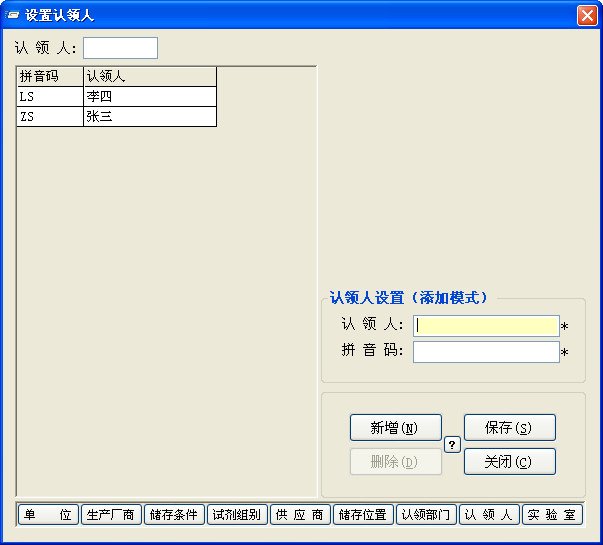
1.新增认领人
点击新增按钮(ALT+N),输入认领人,拼音码自动生成,回车-回车,保存。
2.修改认领人
点击左边认领人列表需修改的认领人,在右边的输入框中修改,修改完毕保存。
3.删除认领人
点击左边认领人列表需删除的认领人,点击删除按钮。
快速检索:在窗口左上角的输入框中输入拼音代码或名称,结果即时显示在列表框中。
第九节 设置实验室
菜单—基础数据设置-我的实验室信息设置,或点击设置窗口底部的“实验室”按钮。
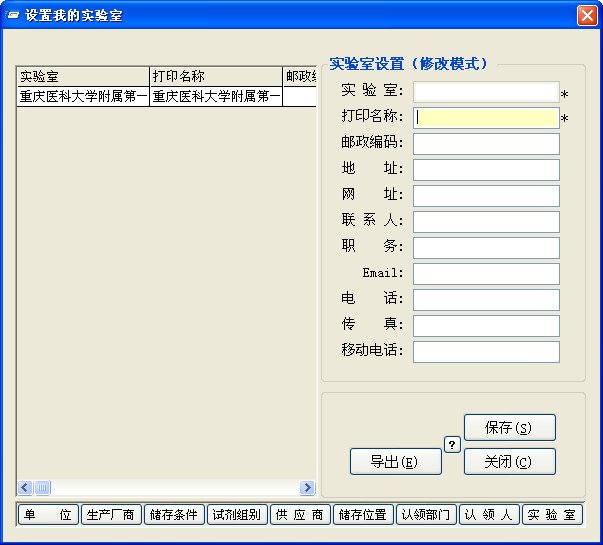
修改实验室信息,打印名称是指打印报表时显示的实验室名称,两者可以不同。
第十节 设置试剂库
菜单—基础数据设置-试剂库设置,或点击工具栏的“试剂库”按钮。
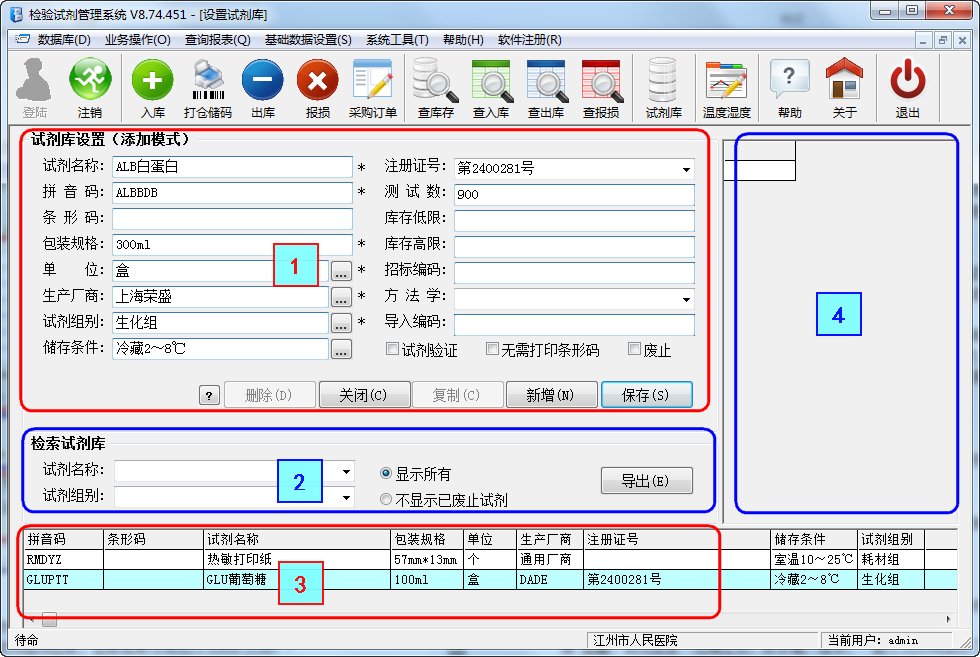
(一)、界面区域1~4说明
- 试剂条目编辑区域,试剂的新增及更改都在这个区域。
- 试剂条目检索区域,可按试剂名称、试剂组别检索,检索结果可导出为Excel文档。
- 试剂条目列表,点击试剂条目即可编辑。
- 提示表格,编辑试剂条目时,用于检索备选项,例如单位、生产厂商、储存条件、试剂组别等。
(二)、输入项目说明
后面带“*”的为必填,其余可留空。
- 试剂名称:输入中文名或简写。建议中文和简写并用,方便以后入库、出库时试剂的检索,例如“GLU葡萄糖”、“ALB白蛋白”等,按【ENTER】键,光标移动至下一输入项目。
- 拼音码:输入试剂名称后自动生成。按【ENTER】,光标移动至下一输入项目。
- 条形码:可以留空,请用条码枪采集录入或手工录入13位条形码。按【ENTER】键,光标移动至下一输入项目。
- 包装规格:按试剂盒说明输入。按【ENTER】键,光标移动至下一输入项目。
- 单位:单位:即试剂包装单位,有三种方法选取包装单位:①输入拼音码检索,界面区域“4”提示框中蓝底显示的条目为当前选中的包装单位,可用键盘上的上下方向键移动选择,选中后按【ENTER】键,光标移动至下一输入项目;②点击单位右侧的“…”号按钮,在弹出的包装单位列表中双击选择后返回,在包装单位编辑窗口还可以添加后再双击选择返回。按【ENTER】键,光标移动至下一输入项目。③直接在编辑框中输入。
- 生产厂商:选取方法同包装单位的选取。如果直接在编辑框中输入,提示是否新增厂商,务必选择“是”。
- 试剂组别:选取方法同包装单位。
- 储存条件:选取方法同包装单位,可留空。
- 批准文号:按试剂盒说明输入。可留空。
- 测试数:试剂测试数,例如规格300ml,每测试需要200ul,测试数即为1500,按测试数采购时,此项有效,可留空。
- 库存低限:按库存高低限采购时有效,可留空。
- 库存高限:按库存高低限采购时有效,可留空。
- 招标编码:将显示到采购订单中,可留空。
- 方法学:如需要可录入,可留空。
- 导入编码:如需按Excel文件导入方式入库时必填,其余请留空。
- 试剂验证:如该试剂需做试剂性能验证请勾选。
- 无需打印条形码:选中后,打印条形码时将忽略本条试剂。适用于试剂盒上已印刷有标准商品条码的试剂。
- 停用:停用:即停用此试剂,但由于此试剂已有了入库、出库的记录,所以不能删除,设置了停用后,在生成采购订单时不再列出,当然,如再次启用改试剂,可以取消停用。常见的例子:例如HCG以前用汕头大卫,以后改用篮十字了,那么汕头大卫这条试剂设置停用,再新增一条篮十字的试剂条目,切不可修改汕头大卫为蓝十字。
(三)、新增试剂
点击新增按钮,依次输入试剂信息,其中有*号的为必填项,点击保存按钮。
(四)、复制试剂
点击界面区域“3”试剂列表中某一试剂条目,然后点击复制按钮,稍加修改即可作为新增试剂保存,此功能可快速新增同组别同厂商的试剂。
(五)、修改试剂
点击界面区域“3”试剂列表中某一试剂条目,在输入框中修改,保存。
※ 注意:试剂信息一经确定后,除非输入错误,一般不允许再修改了,因为这些信息是与入库、出库、库存信息永久关联的,举例,如葡萄糖试剂,规格一直是200ml的,现在厂家改为100ml了,此时切不可通过修改基本信息后入库,正确的做法是,100ml规格的葡萄糖要视为新的试剂条目来对待,即应新增一条试剂, 200ml规格的试剂设置停用,这样这两种规格的葡萄糖就可区分开来了,以前200ml规格的出入库和库存信息也得以保留。
(六).删除试剂
点击界面区域“ 3”试剂列表中某一试剂条目,点击删除按钮,如果这条试剂已经有了入库出库信息,那么将不能删除,正确做法是设置停用。
(七)、检索试剂
为方便找到所要的试剂条目,可用试剂名称或代码或组别检索,还可设置是否显示已停用的试剂,试剂列表可点击【导出】导出为网页文件。
第十一节 设置用户及权限
菜单—基础数据设置-用户及权限设置。
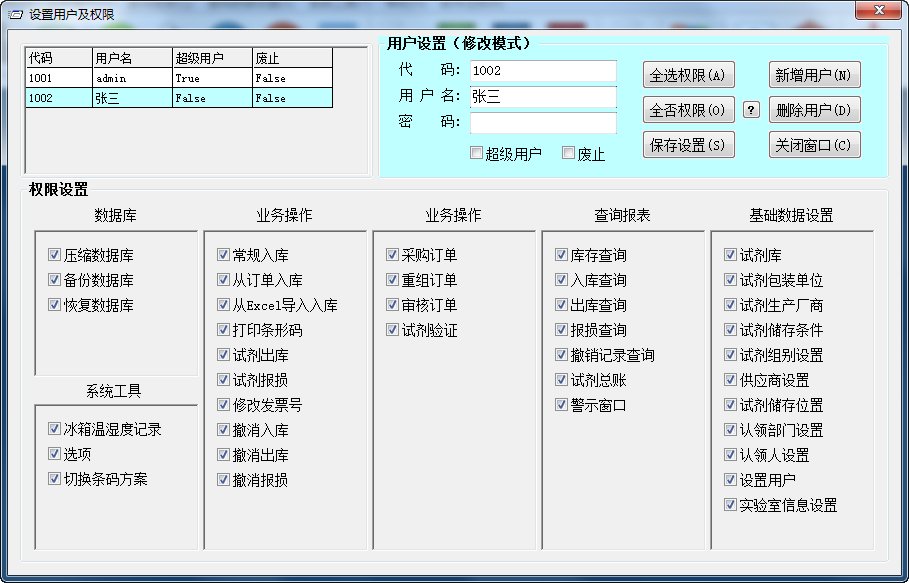
只有超级用户可打开此窗口,可删除、修改、添加用户。
1、新增用户
点击新增按钮,输入代码(工号)、用户名、密码,设置是否超级用户及分配权限。点击保存按钮。
超级用户:拥有系统全部权限,超级用户设置一名即可。其他为普通用户,权限可自由安排。
2、修改用户
点击左上部用户列表中需修改的用户,在右边的输入框和权限选择中修改,点击保存。
3、删除用户
点击左上部用户列表中需修改的用户,点击删除按钮,如该用户已有过出入库操作,那么不能删除,只能设置废止。
4、废止用户
如某用户已离开岗位或不允许登录,且该用户已有过出入库操作,那么不能删除,只能设置废止。点击左上部用户列表中需废止的用户,选中废止,点击保存。以后该用户将不能再登录系统。
5、修改密码
(1)点击左上部用户列表中需修改的用户,在右边的密码输入框中修改,点击保存。
(2)菜单—系统工具-修改登陆密码
相关链接:下载试用检验试剂管理系统

